
GitHub、SourceForge、Bitbucket、Google Code是目前世界上最为流行的代码托管网站,托管了许多著名的开源项目代码,如GitHub上Linus Torvalds下的linux、Bitbucket上ecos项目等。
在考虑开源共享自己的ecos工程项目时,我把焦点聚集在了GitHub身上。本节内容主要介绍使用TortoiseGit在github上创建自己的开源工程。
GitHub,一个提供在线git空间的平台,免费账号只能使用公开空间并且需要公布所有原始码,没有其他限制,使用git工具来管理代码。
TortoiseGit,一个windows下Git工具。除了Git外,还有TortoiseSVN、TortoiseCVS、TortoiseHg等。如右图,是我电脑上安装的这些软件工具,一家都齐了^_^。
安装TortoiseGit
下载软件
TortoiseGit官网下载地址:http://code.google.com/p/tortoisegit/
msysGit官网下载地址:http://code.google.com/p/msysgit/downloads/list?q=full+installer+official+
下载时,选择最新版本。TortoiseGit运行在msysgit(git的windows开源版本)之上,因此,在安装TortoiseGit 前需要安装msysgit,这点需要注意下。安装完成后,在右键菜单上可以看到TortoiseGit,如上右图所示。
TortoiseGit与Github帐户之间采用SSH协议,使用SSH Keys(SSH密钥)来建立安全链接。
生成SSH Keys步骤:
1. 打开TortoiseGit程序组中的Puttygen;
2. 鼠标点击”generate”,使用鼠标在空间面板中任意活动,产生你的SSH Keys,无需输入key passphrase和Confirm passphrase,然后点击Save private key,把SSH Keys保存到本地电脑中(以后需要使用)。生成的SSH Keys如下图大红色框中。
这个SSH Keys在Github中也需要用到,只有TortoiseGit和Github使用相同的SSH Keys才能建立正常的安全链接,否则不能进行任何操作。
注册Github帐户
在GitHub官方网站上注册一个免费帐户,官方网站:http://www.github.com/。
注册后导航到Account settings,点击”SSH Keys”,把你在上面产生的SSH Keys增加进去。如下图所示:
生成的SSH Keys,如下图红色框所示。
Github上新建Repository
在Github上新建一个Repository。可以指定开源协议,下图指定的是GPL v2。
点击Create repository按钮后创建一个新的repository,并返回这个项目的主页面,如下图所示。
注意项目主页面的右边,找到如下图所示部分,点击copy to clipboard 图标,复制Git地址:git@github.com:reille/test.git。
上传项目到Github
在你电脑上为这个项目创建一个新目录,点击右键选择”Git Clone…”.,如下图:
在URL中输入Git地址,在Load Putty Key中导入前面保存到电脑的SSH Keys文件。等待处理完成:
这样,你电脑上的项目工程就与Github上的项目建立了安全链接:
日常开发步骤
一般只用到以下两个步骤:
1. Git Commit:提交到本机:
2. Push 提交到GitHub:
参考资料:
http://www.cnblogs.com/meetrice/archive/2012/01/18/2325505.html









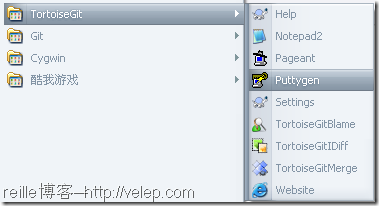

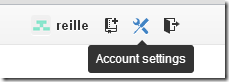
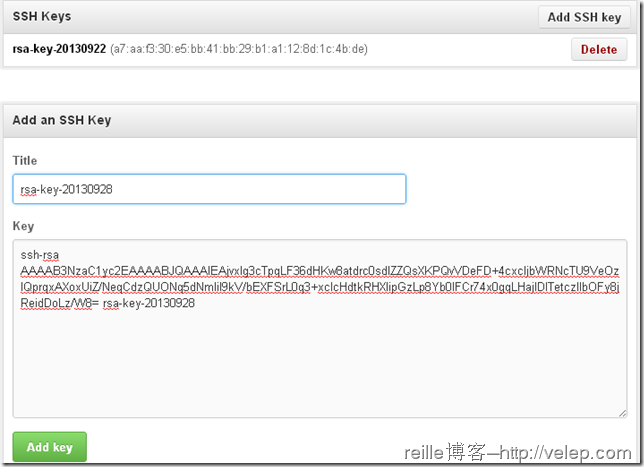



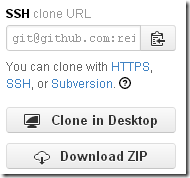
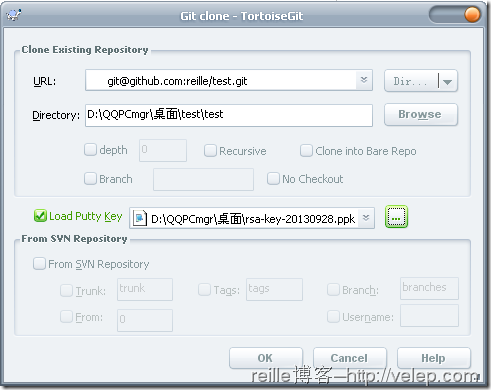




















 1959
1959

 被折叠的 条评论
为什么被折叠?
被折叠的 条评论
为什么被折叠?








